Steam Cloud - это удобная функция, предоставляемая популярным игровым сервисом Steam, которая позволяет сохранять и синхронизировать игровые данные и настройки между устройствами. Благодаря этой функции вы можете продолжить игру на другом компьютере, не беспокоясь о потере прогресса или настроек. В этой подробной инструкции мы расскажем, как настроить синхронизацию Steam Cloud с вашей любимой игрой.
Первым шагом является установка клиента Steam на ваше устройство. Если у вас еще нет аккаунта на сервисе Steam, вам потребуется создать его. После успешной установки или входа вы должны перейти в раздел "Библиотека", где находятся все ваши приобретенные игры.
Выберите игру, с которой вы хотите синхронизировать данные, и щелкните правой кнопкой мыши по ее значку. В контекстном меню выберите "Свойства" и перейдите на вкладку "Общие". Здесь вы увидите пункт "Включить Steam Cloud для <название игры>". Поставьте галочку напротив этого пункта, чтобы активировать синхронизацию игровых данных.
После активации Steam Cloud для выбранной игры все ваши игровые данные (включая сохранения, настройки и достижения) будут автоматически синхронизированы с серверами Steam. Это позволит вам продолжить игру на других устройствах, где вы также войдете в свою учетную запись Steam.
Что такое синхронизация Steam Cloud?

Когда вы играете в игру, поддерживающую синхронизацию Steam Cloud, все ваши сохранения, настройки и другие данные автоматически загружаются на серверы Steam. Это значит, что если вы начинаете игру на одном компьютере, а потом переключаетесь на другой, вы сможете продолжить игру с того же места, на котором остановились, без необходимости передачи файлов сохранений между устройствами.
Кроме того, синхронизация Steam Cloud позволяет восстанавливать вашу игровую информацию в случае сбоя или переустановки операционной системы. Все ваши сохранения будут безопасно сохранены в облаке Steam и могут быть легко восстановлены после процедуры переустановки.
Определение и принцип работы

Принцип работы Steam Cloud заключается в автоматической загрузке и скачивании игровых данных на удаленные серверы Steam при каждом сохранении или изменении данных. Когда вы запускаете игру, Steam автоматически синхронизирует локальные данные с данными на сервере, обновляя их, если необходимо, и загружая последние изменения на локальный компьютер. Это позволяет вам играть в игры на нескольких компьютерах и сохранять свой прогресс без необходимости ручной загрузки или копирования файлов.
Преимущества синхронизации Steam Cloud: |
|
Как настроить синхронизацию Steam Cloud с игрой?

Синхронизация Steam Cloud с игрой позволяет сохранять игровой прогресс, настройки и достижения в облаке. Таким образом, вы сможете играть на разных компьютерах без потери данных. Чтобы настроить синхронизацию Steam Cloud с игрой, выполните следующие действия:
1. Запустите Steam на вашем компьютере и войдите в свою учетную запись.
2. В верхней панели выберите вкладку "Библиотека".
3. Найдите игру, с которой хотите настроить синхронизацию Steam Cloud, и щелкните правой кнопкой мыши по ее названию.
4. В открывшемся контекстном меню выберите "Свойства".
5. В окне свойств игры выберите вкладку "Обновления".
6. Проверьте, активирован ли параметр "Включить синхронизацию сохранений в Steam Cloud". Если нет, поставьте галочку рядом с этим параметром.
7. Нажмите "Закрыть", чтобы сохранить изменения.
Теперь вы успешно настроили синхронизацию Steam Cloud с выбранной игрой. Ваш игровой прогресс и настройки будут сохраняться в облаке, и вы сможете иметь к ним доступ с любого компьютера, на котором у вас установлен Steam.
Шаг 1: Проверьте поддержку игры
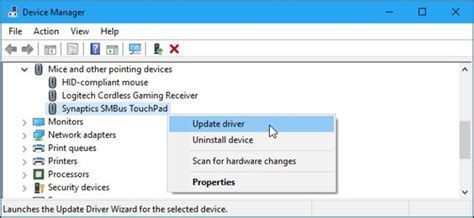
Первым шагом перед синхронизацией Steam Cloud с игрой необходимо убедиться, что игра поддерживает эту функцию. Не все игры на платформе Steam имеют возможность использования Steam Cloud. Для проверки поддержки игры выполните следующие действия:
- Откройте клиент Steam и найдите игру в своей библиотеке.
- Щелкните правой кнопкой мыши на названии игры и выберите пункт меню "Свойства".
- В открывшемся окне перейдите на вкладку "Обновления".
- Проверьте наличие опции "Steam Cloud". Если эта опция присутствует, значит игра поддерживает синхронизацию с Steam Cloud.
Если опция "Steam Cloud" отсутствует, это означает, что игра не поддерживает синхронизацию с Steam Cloud. В этом случае вам не удастся синхронизировать сохранения игры через Steam Cloud, и вам придется использовать другие способы сохранения данных.
Шаг 2: Включите синхронизацию в Steam

После того, как вы установили Steam и вошли в свою учетную запись, необходимо включить синхронизацию Steam Cloud с игрой:
- Откройте Steam и перейдите в раздел "Библиотека".
- Найдите игру, с которой вы хотите синхронизировать данные, и щелкните правой кнопкой мыши по ее названию.
- В контекстном меню выберите "Свойства".
- В открывшемся окне выберите вкладку "Обновления".
- Установите флажок напротив опции "Включить синхронизацию для Steam Cloud".
После выполнения этих шагов Steam будет автоматически синхронизировать данные игры с вашим аккаунтом в облаке. Теперь, когда вы будете играть в эту игру на другом компьютере или после переустановки Steam, вы сможете начать с места, на котором остановились.